情報番号:011984 【更新日:2011.03.08】
「ウイルスバスター(TM)2011 クラウド」お使いのコンピューターの現在のセキュリティ状況を確認する方法
対応機器・対象OSとカテゴリ
| 対応機種 |
|
| 対象OS |
Windows(R)7 |
| カテゴリ |
ウイルス情報、ウイルス予防/対策 |
回答・対処方法
はじめに
「ウイルスバスター2011 クラウド」は、個人情報保護、コンピューターウイルスの発見、駆除、ネットワークセキュリティ対策ができるアプリケーションです。
ここでは、お使いのコンピューターで設定されている「ウイルスバスター2011 クラウド」の現在のセキュリティ状況を確認する方法について説明します。
また、セキュリティ状況以外に「ウイルスバスター2011 クラウド」のオンラインユーザー登録/契約更新の状況、セキュリティレポートを確認することもできます。
【お願い】
「ウイルスバスター」を使用している場合、ウイルス定義ファイルなどは、新種のウイルスやワーム、スパイウェア、クラッキングなどからコンピューターを保護するためにも、常に最新の状態で使用する必要があります。本製品に用意されている「ウイルスバスター」は、インターネットに接続していると自動的に最新の状態に更新されますが、90日間の使用期限があります。90日を経過するとウイルスチェック機能を含めて、すべての機能がご使用できなくなります。
ウイルスチェックが全く行なわれない状態となりますので、必ず期限切れ前に有料の正規サービスへ登録するか、ほかのウイルスチェック/セキュリティ対策ソフトを導入してください。
※「ウイルスバスター2011 クラウド」の詳細、お問い合わせ窓口については、以下のリンクを参照してください。
お問い合わせ窓口は、ウイルスバスターサービスセンターになります。
[011976:「ウイルスバスター(TM)2011 クラウド」について]
操作手順
- [スタート]ボタン
 →[すべてのプログラム]→[ウイルスバスター2011 クラウド]→[ウイルスバスター2011 クラウドを起動]をクリックします。
→[すべてのプログラム]→[ウイルスバスター2011 クラウド]→[ウイルスバスター2011 クラウドを起動]をクリックします。 - 「ウイルスバスター2011 クラウド」が起動します。この画面で現在のセキュリティ状況を確認することができます。
現在の状況に応じて異なるアイコンやメッセージが表示されます。
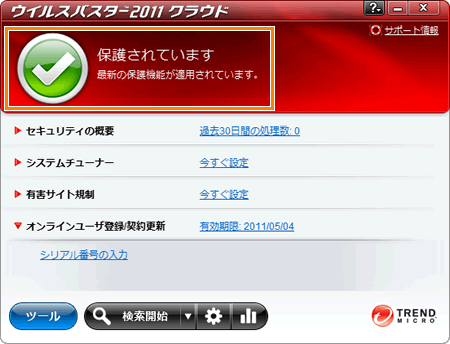 (図1)
(図1)
<詳細>
- 保護機能が無効です
「ウイルスバスター2011 クラウド」のオンラインユーザー登録が実行されていません。[有効にする]ボタンをクリックして、オンラインユーザー登録を実行してください。
詳細については、[011977:「ウイルスバスター(TM)2011 クラウド」オンラインユーザー登録を実行する方法]を参照してください。
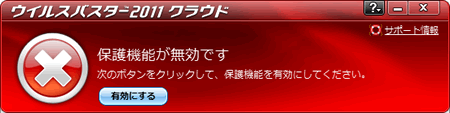 (図2)
(図2)
- 保護機能が低下しています
「ウイルスバスター2011 クラウド」の推奨機能の一部が[無効]に設定されています。コンピューターを安全にお
使いいただくために、[無効]になっている推奨機能を[有効]に設定することをおすすめします。[今すぐ有効にする]ボタンをクリックすると、推奨機能のすべてを今すぐ有効に設定します。
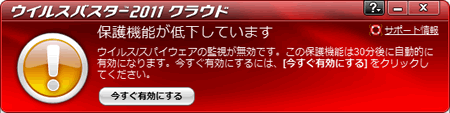 (図3)
(図3)
- 保護されています。
「ウイルスバスター2011 クラウド」の推奨機能がすべて[有効]に設定されていますが、インターネットに接続されていないためウイルス定義ファイルが最新でない可能性があります。ウイルス定義ファイルはインターネットに接続されていると自動的に最新の状態に更新されます。インターネットに接続しましたら、[今すぐ解決する]ボタンをクリックしてください。
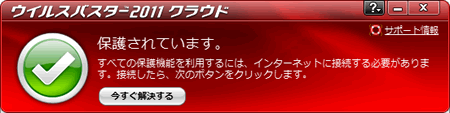 (図4)
(図4)
- 保護されています
「ウイルスバスター2011 クラウド」の推奨機能がすべて[有効]に設定されており、コンピューターを安全にお使いいただけるように設定されています。また、アップデートも適切に実行されています。
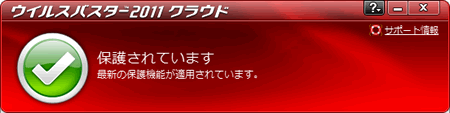 (図5)
(図5)
- 現在のセキュリティ状況の確認が終わりましたら、右上の[×]ボタンをクリックして閉じます。
お使いのコンピューターの現在のセキュリティ状況を確認する操作は以上です。
補足
「ウイルスバスター2011 クラウド」のメイン画面では、セキュリティ状況以外にオンラインユーザー登録/契約更新の状況、セキュリティレポートを確認することができます。
◆オンラインユーザー登録/契約更新
オンラインユーザー登録/契約更新の状況を確認することができます。
- オンラインユーザー登録をしている場合、”オンラインユーザ登録/契約更新”項目に有効期限が表示されます。
※オンラインユーザー登録が完了していない場合は、”未登録”と表示されます。
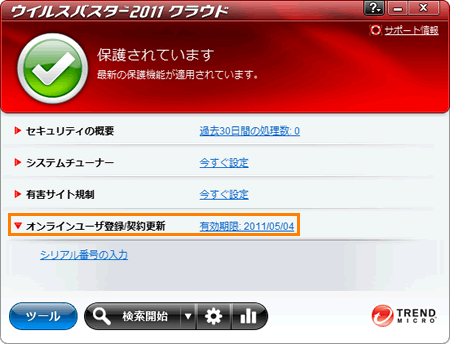 (図6)
(図6)
- ”有効期限:20xx/xx/xx”をクリックすると、「オンラインユーザ登録/契約更新情報」画面が表示されます。
有効期限のほかに登録情報を確認することができます。
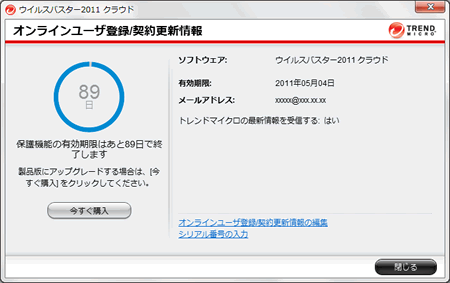 (図7)
(図7)
- 確認が終わりましたら、右下の[閉じる]ボタンをクリックして閉じます。
◆セキュリティレポート
お使いのコンピューターで見つかったセキュリティ上の問題を確認することができます。
- [セキュリティレポート]ボタンをクリックします。
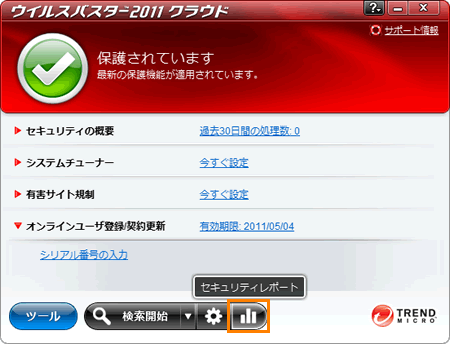 (図8)
(図8)
- 「セキュリティレポート」画面が表示されます。
・「脅威」項目
お使いのコンピューターで検出された脅威を確認できます。
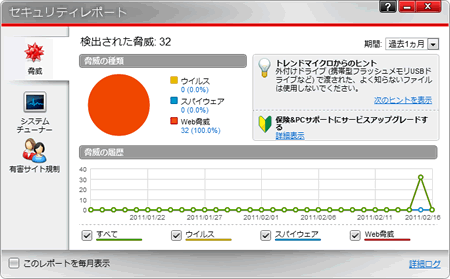 (図9)
(図9)
・「システムチューナー」項目
前回コンピューターをチューニングした日時と変更内容が表示されます。
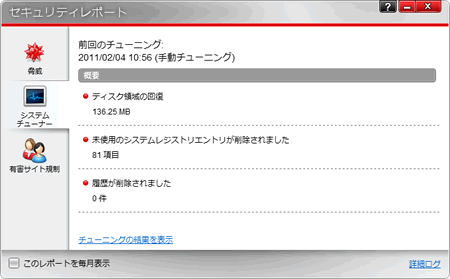 (図10)
(図10)
・「有害サイト規制」項目
Webサイトのカテゴリの上位、ブロックしたWebサイトの上位、過去30日間にブロックしたWebサイト数が表示されます。
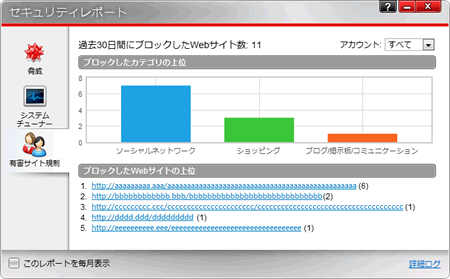 (図11)
(図11)
- 確認が終わりましたら、右上の[×]ボタンをクリックして閉じます。
関連情報
以上
 →[すべてのプログラム]→[ウイルスバスター2011 クラウド]→[ウイルスバスター2011 クラウドを起動]をクリックします。
→[すべてのプログラム]→[ウイルスバスター2011 クラウド]→[ウイルスバスター2011 クラウドを起動]をクリックします。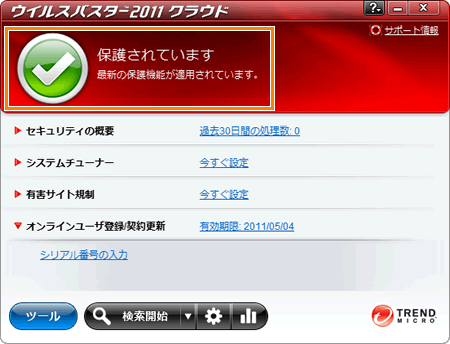 (図1)
(図1)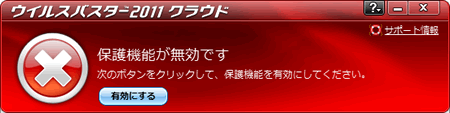 (図2)
(図2)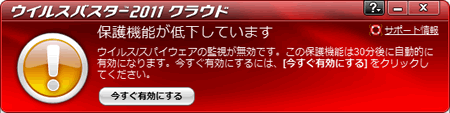 (図3)
(図3)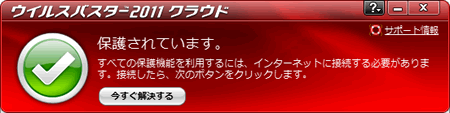 (図4)
(図4)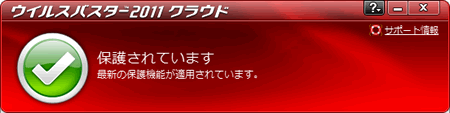 (図5)
(図5)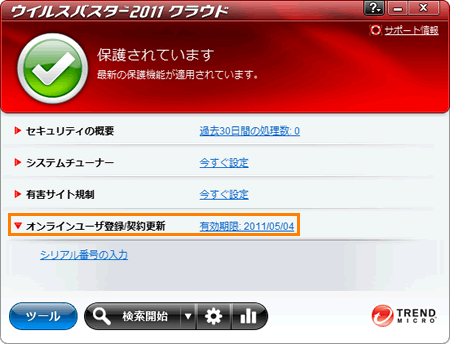 (図6)
(図6)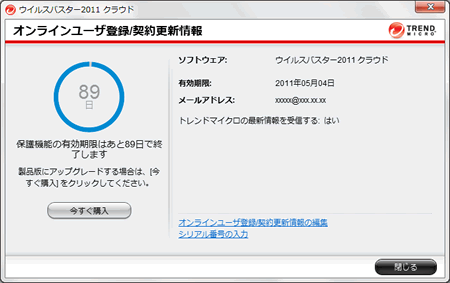 (図7)
(図7)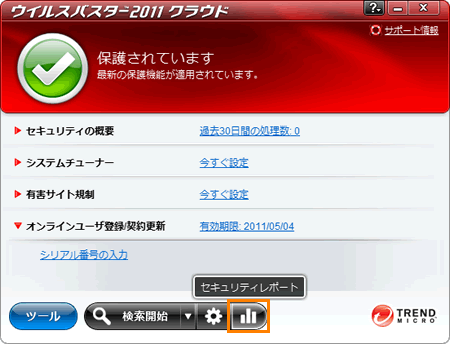 (図8)
(図8)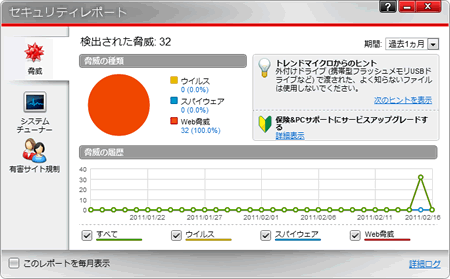 (図9)
(図9)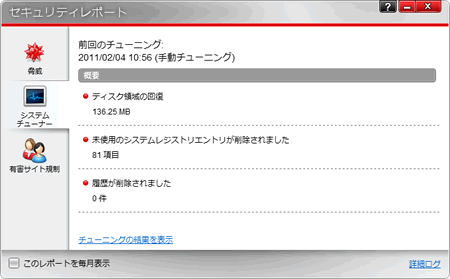 (図10)
(図10)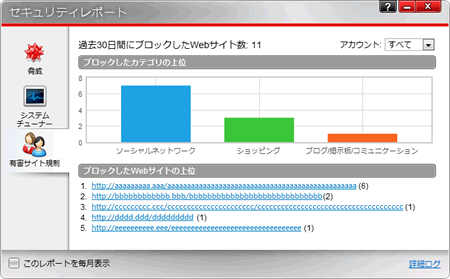 (図11)
(図11)